建立帳戶
本文介紹如何在 Kaspersky Business Hub 建立帳戶。
如果您之前已在我的卡巴斯基上註冊過,可以使用相同的登入名稱和密碼登入 Kaspersky Business Hub。這種情況下,您不需在 Kaspersky Business Hub 建立帳戶,可以直接建立工作區。
您必須直接在網站上建立「我的卡巴斯基」帳戶,而非使用外部身分驗證供應商(如 Google)。否則,您將無法使用 Kaspersky Business Hub。
在 Kaspersky Business Hub 建立帳戶的步驟如下:
- 在瀏覽器中,前往 Kaspersky Business Hub。
- 在 Kaspersky Business Hub 開始頁面點擊「建立帳戶」按鈕。
卡巴斯基帳戶入口網站開啟。
- 在「註冊進入 Kaspersky Business Hub」頁面,輸入帳戶的電子郵件地址和密碼(請參閱下圖)。
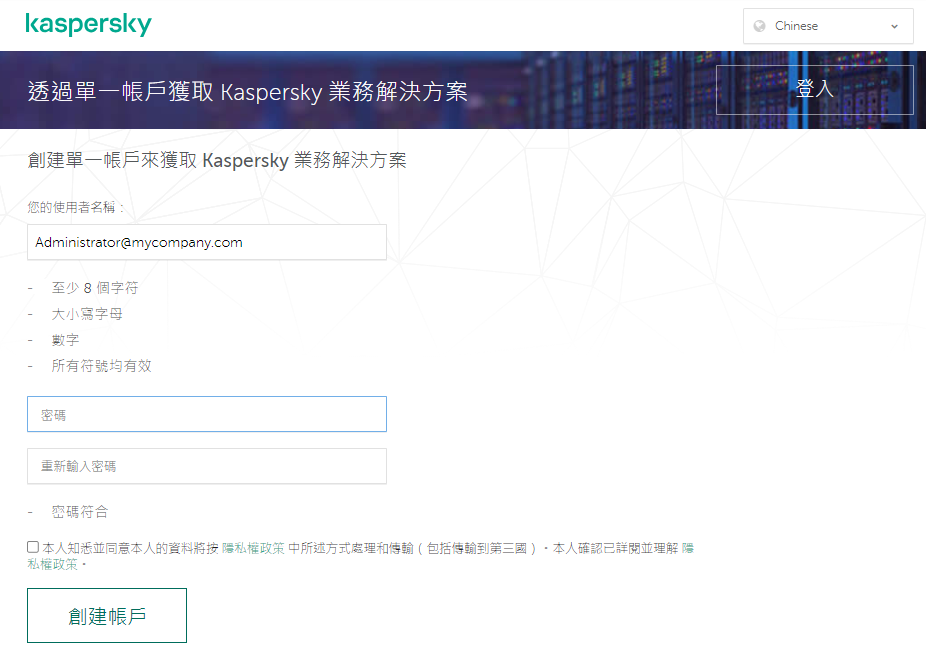
在 Kaspersky Business Hub 中建立帳戶
- 點擊「隱私權政策」連結並仔細閱讀《隱私權政策》文字。
- 如果您知道並同意自己的資料將按照《隱私權政策》的描述進行處理和傳輸(包括傳輸到第三國),而您亦確認自己已仔細閱讀並理解《隱私權政策》,請選取「同意根據《隱私權政策》處理資料」旁邊的核取方塊,然後點擊「建立」按鈕。
如果您不接受《隱私權政策》,請勿使用 Kaspersky Business Hub。
- 卡巴斯基將傳送訊息至您指定的電子郵件地址。該訊息包含一次性安全碼。
開啟電子郵件訊息,然後複製其中包含的一次性安全碼。
- 返回卡巴斯基帳戶,將複製的安全碼貼至輸入欄位。
Kaspersky Business Hub 的帳戶建立程序現已完成。
頁首